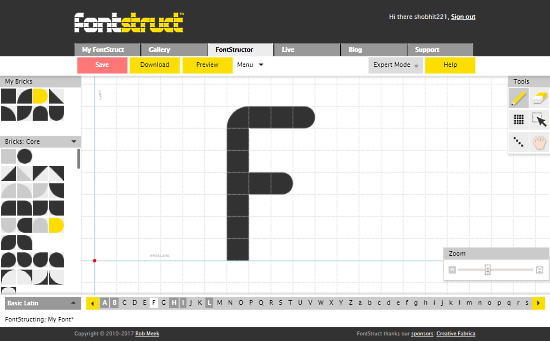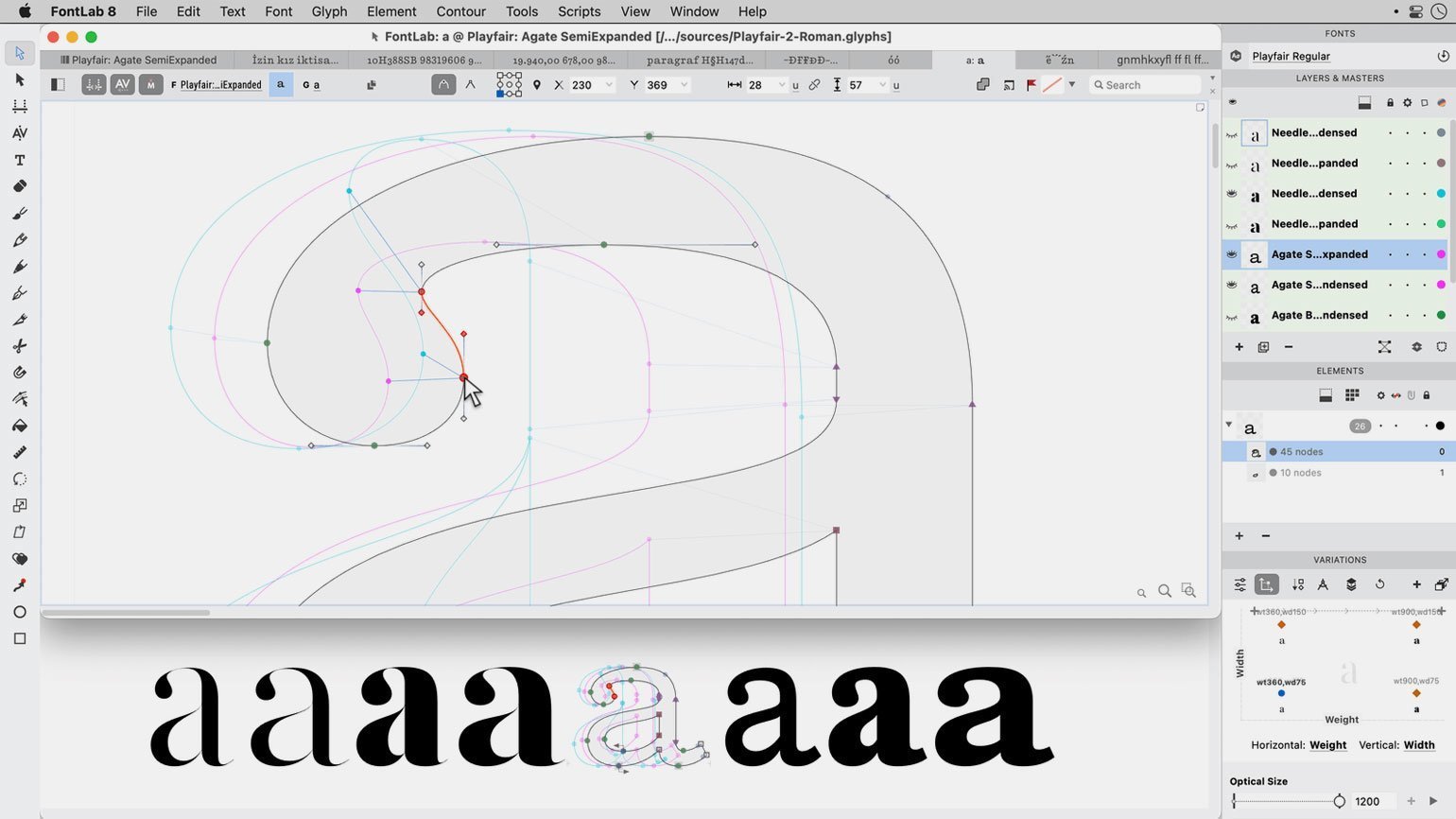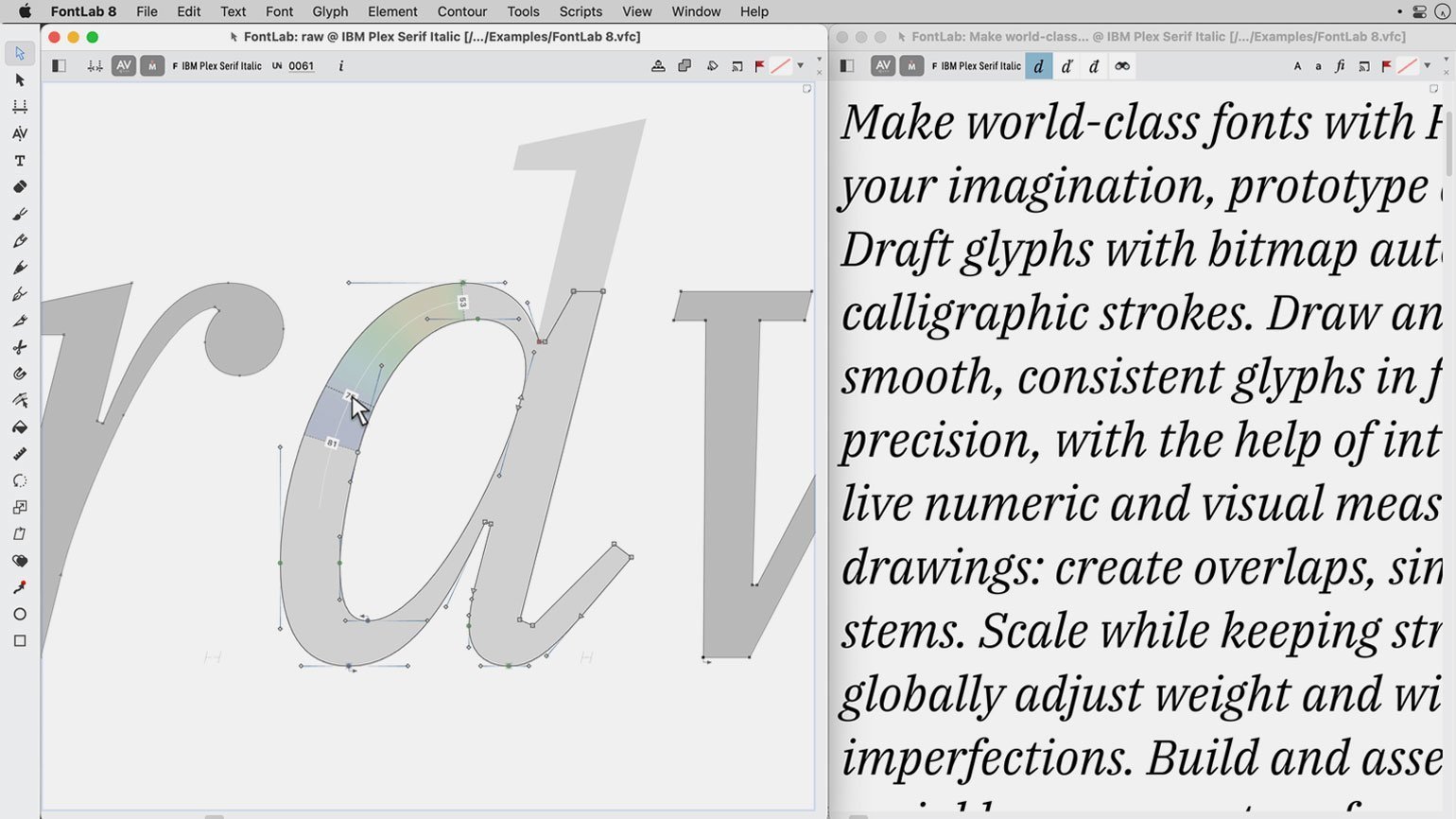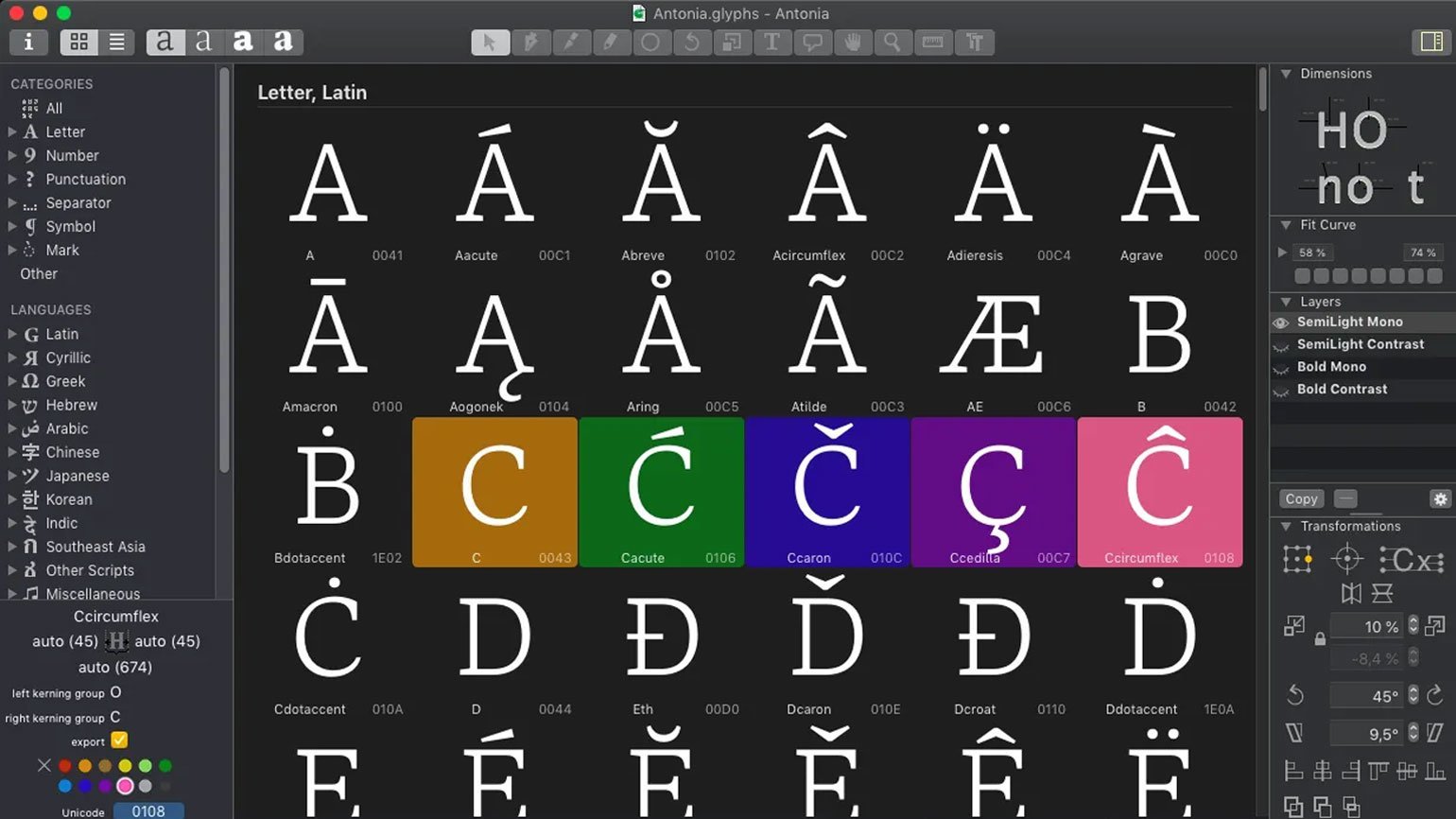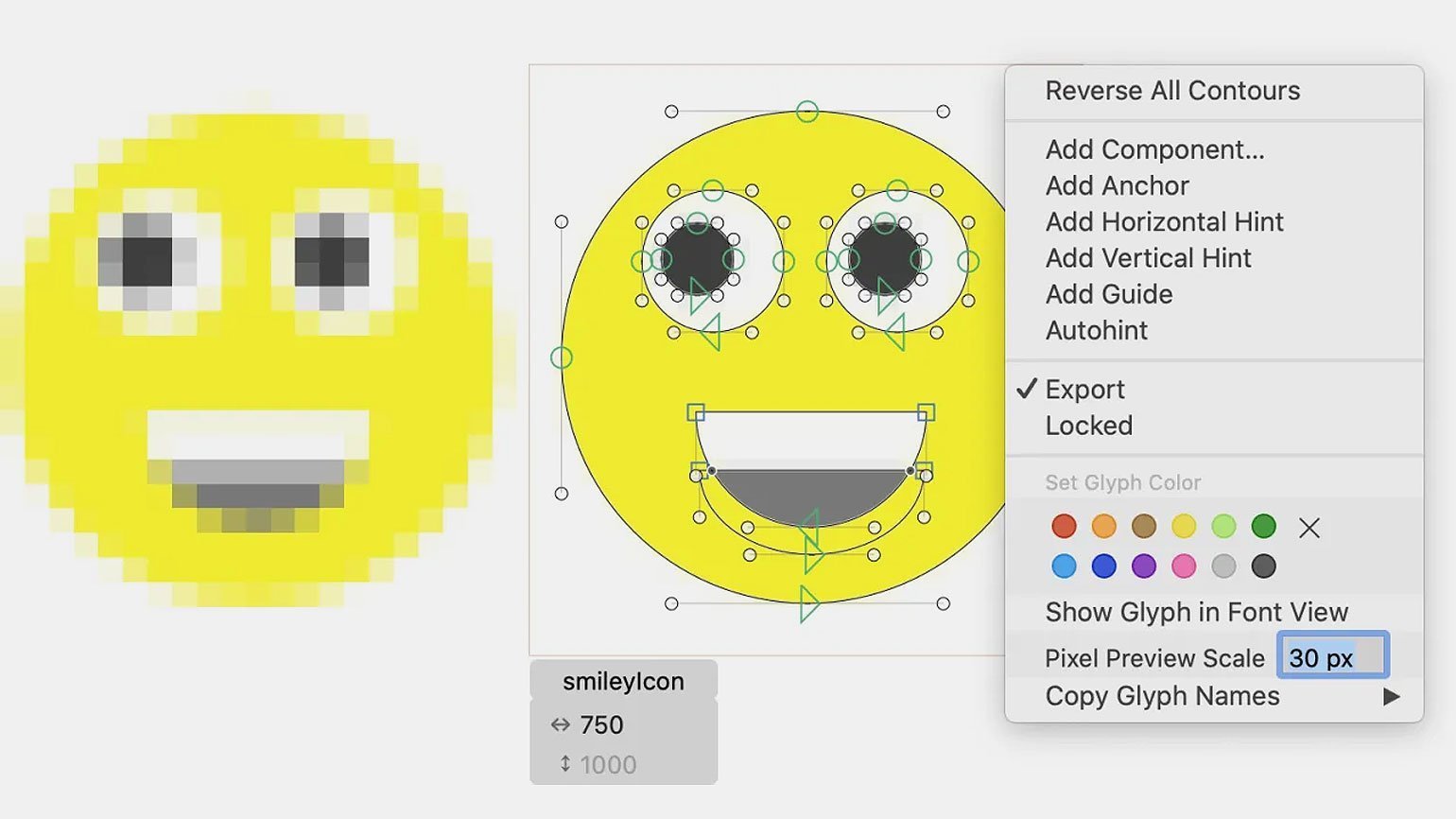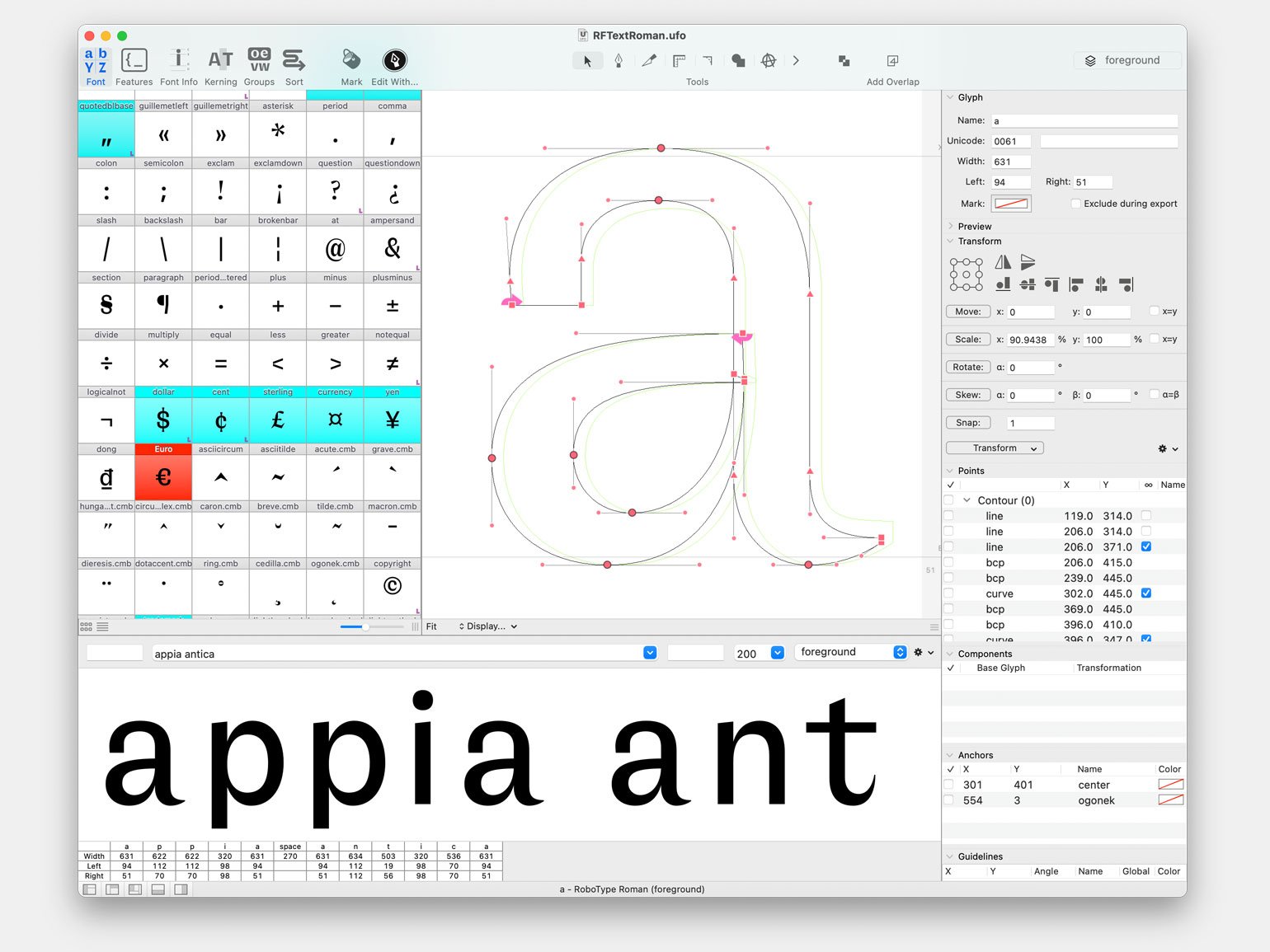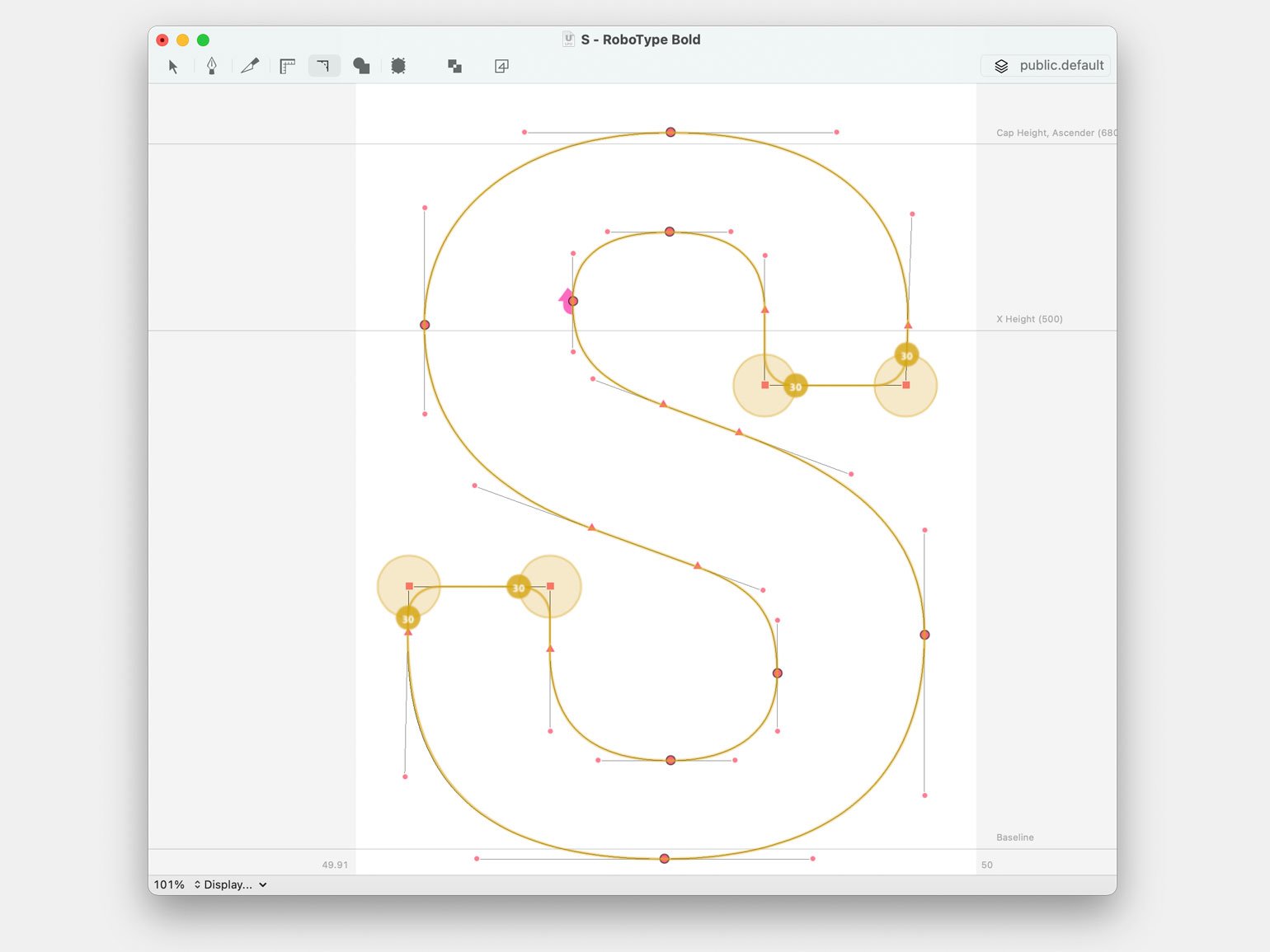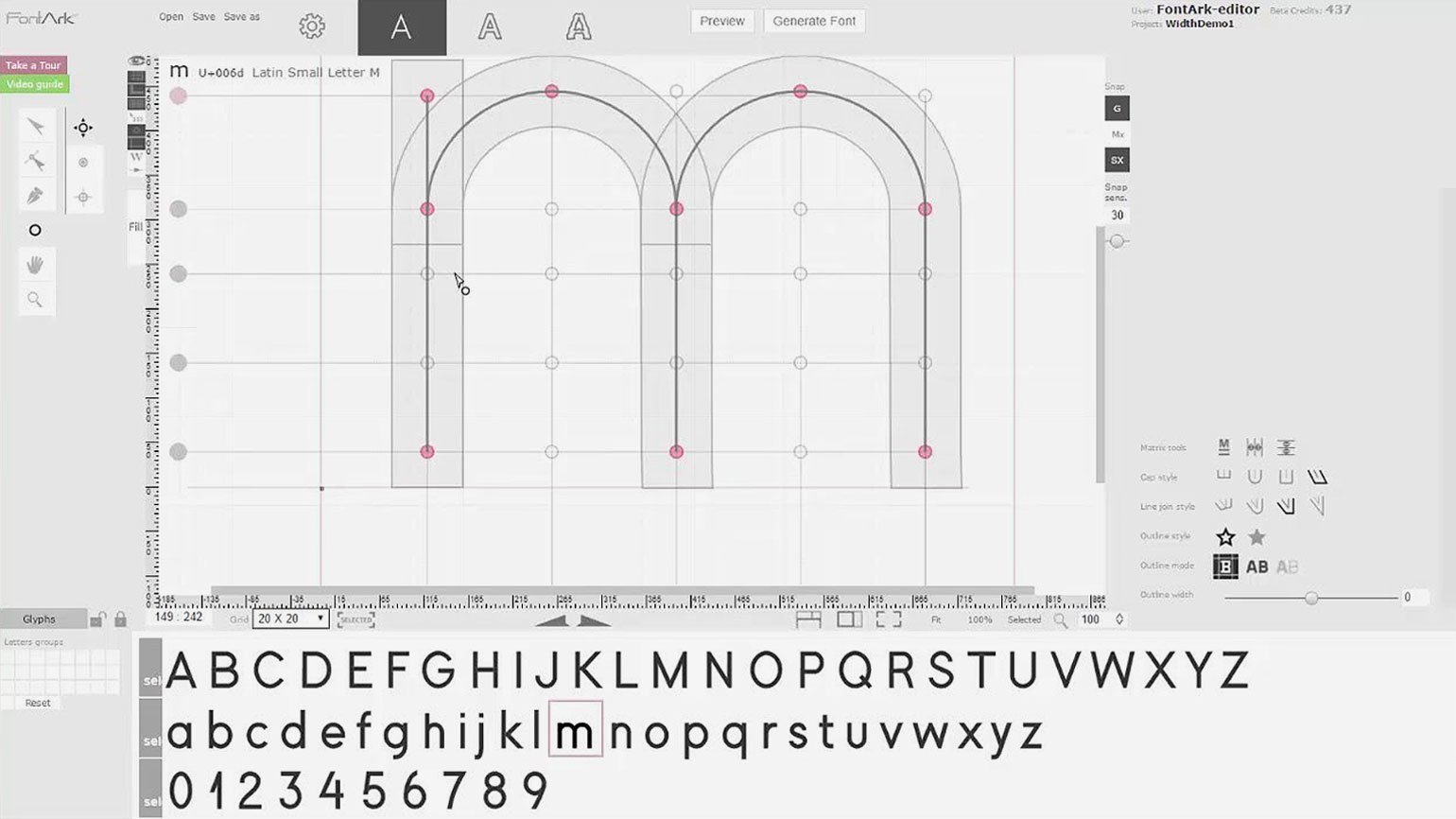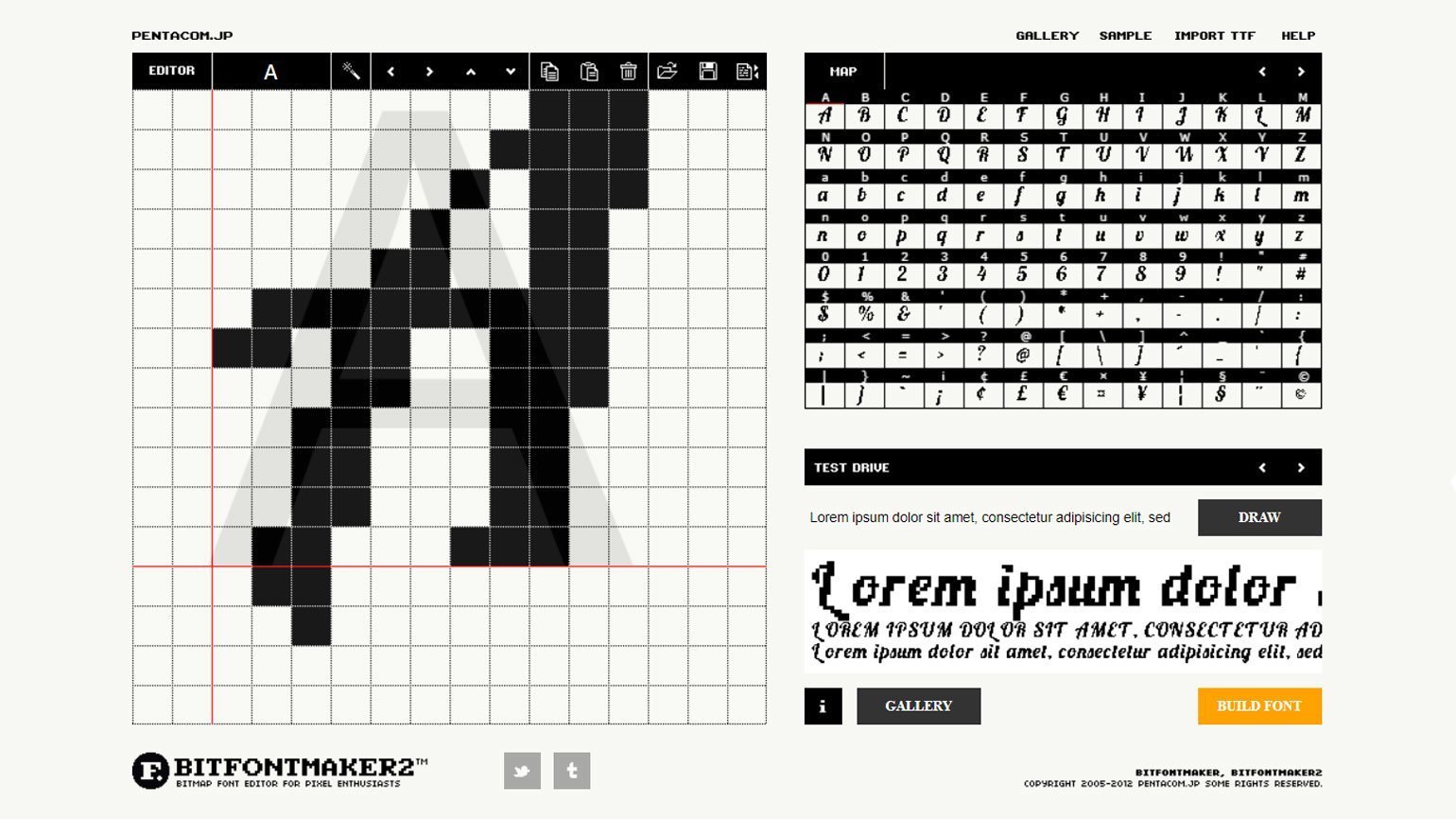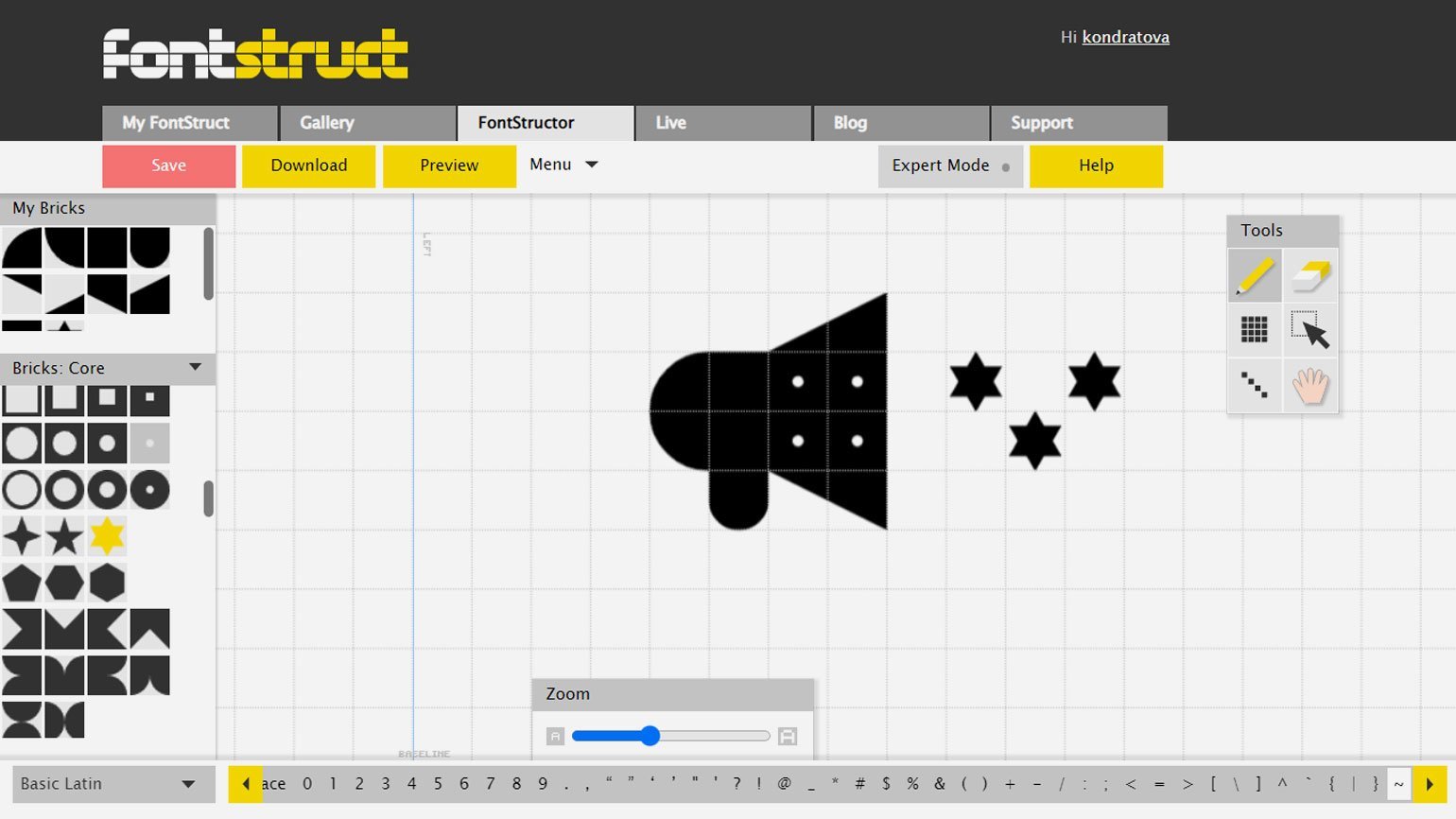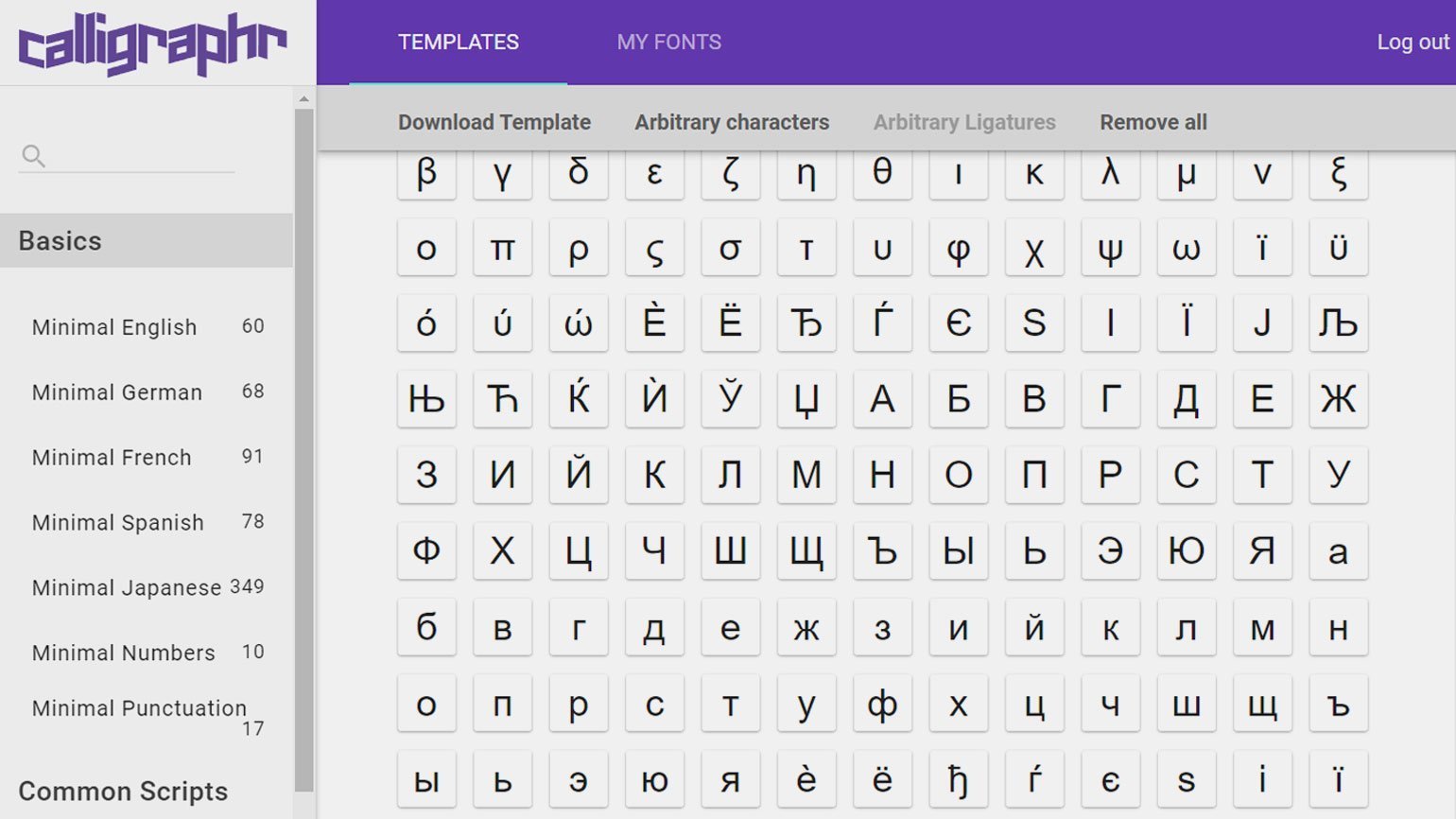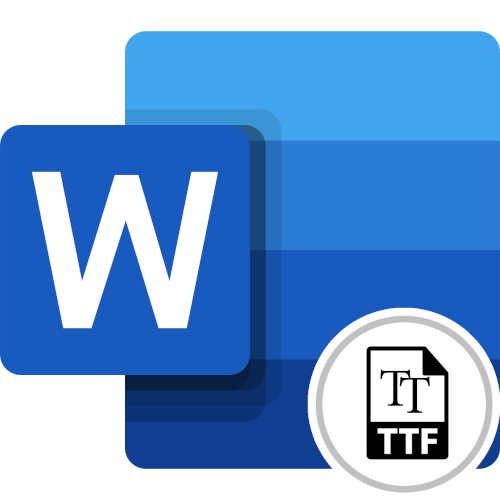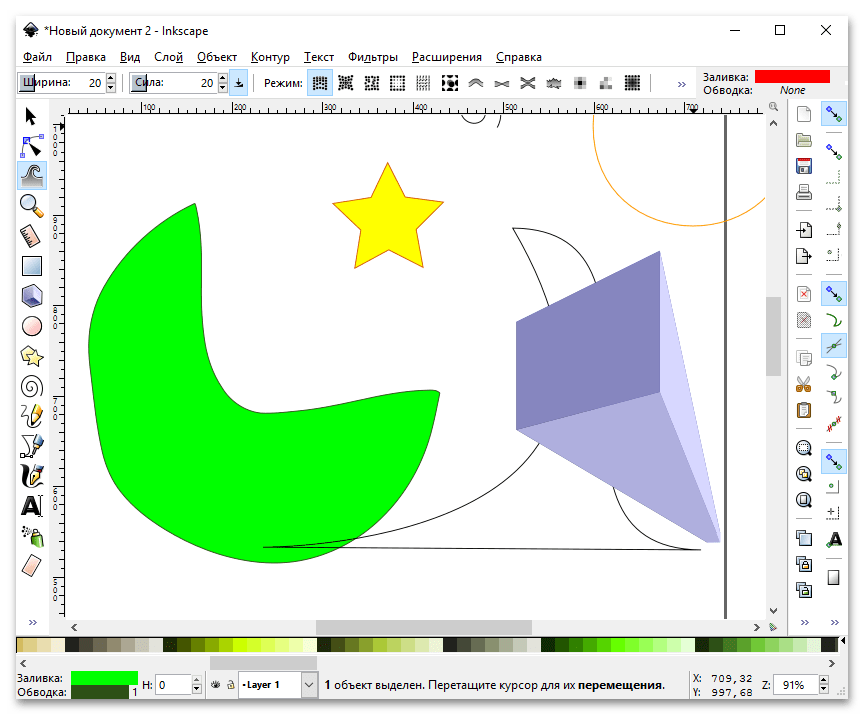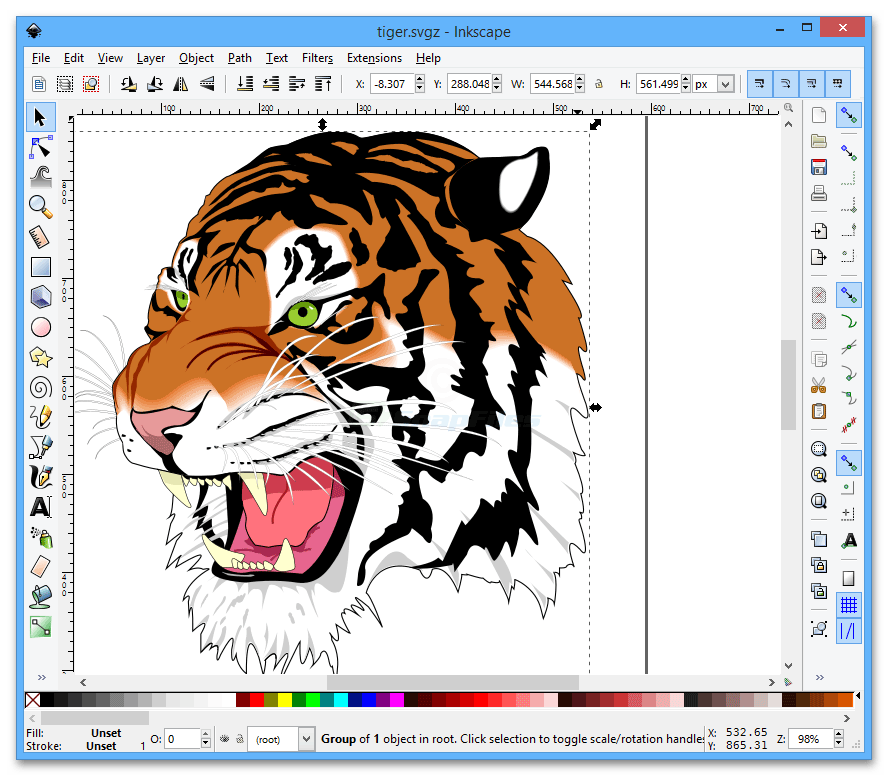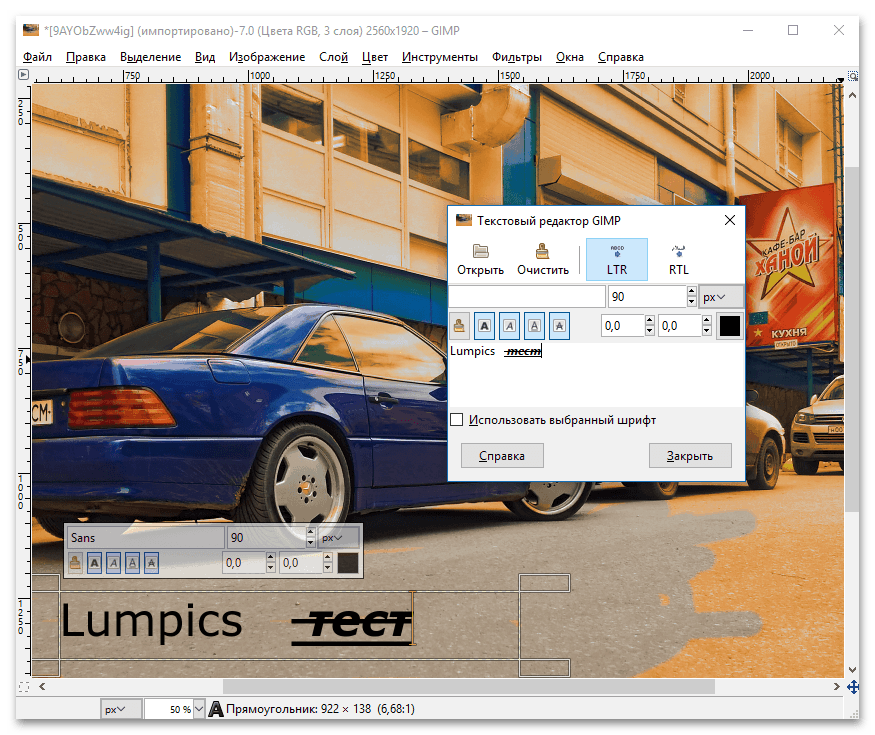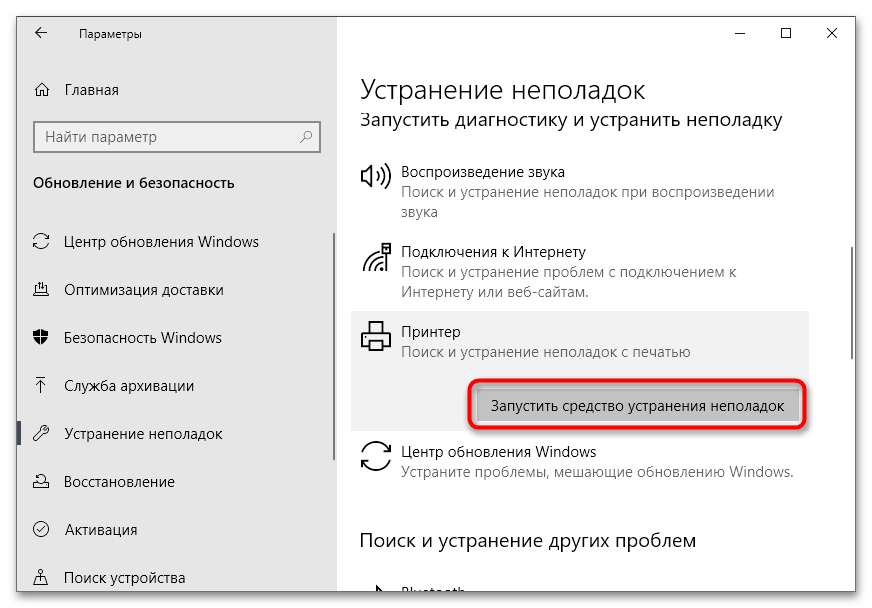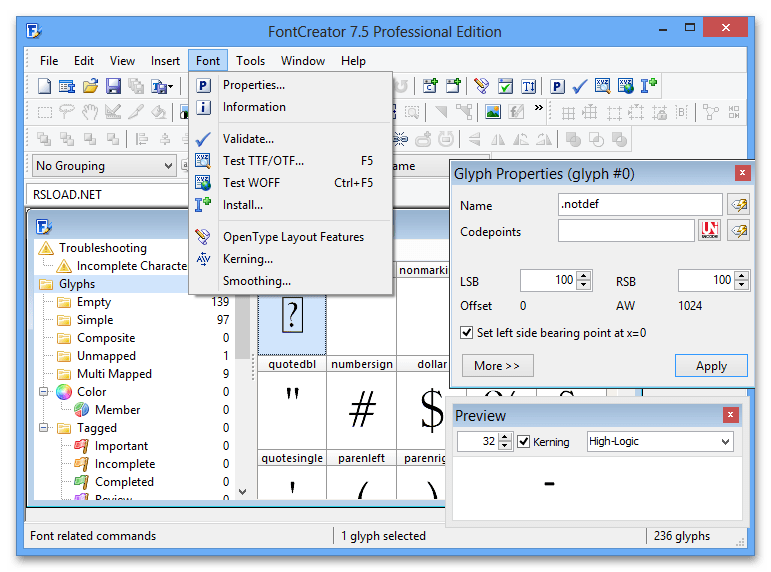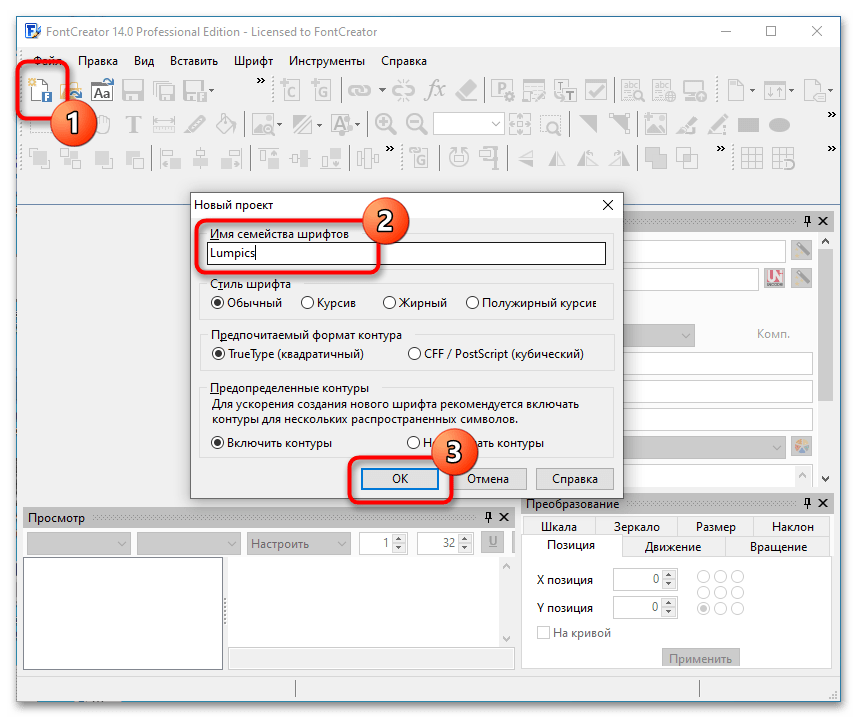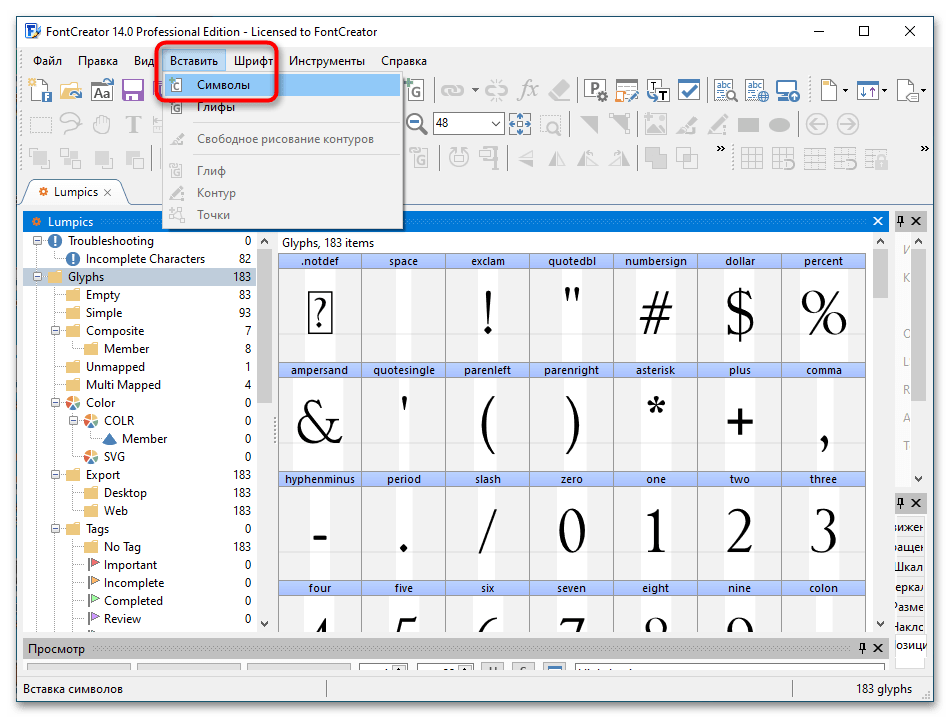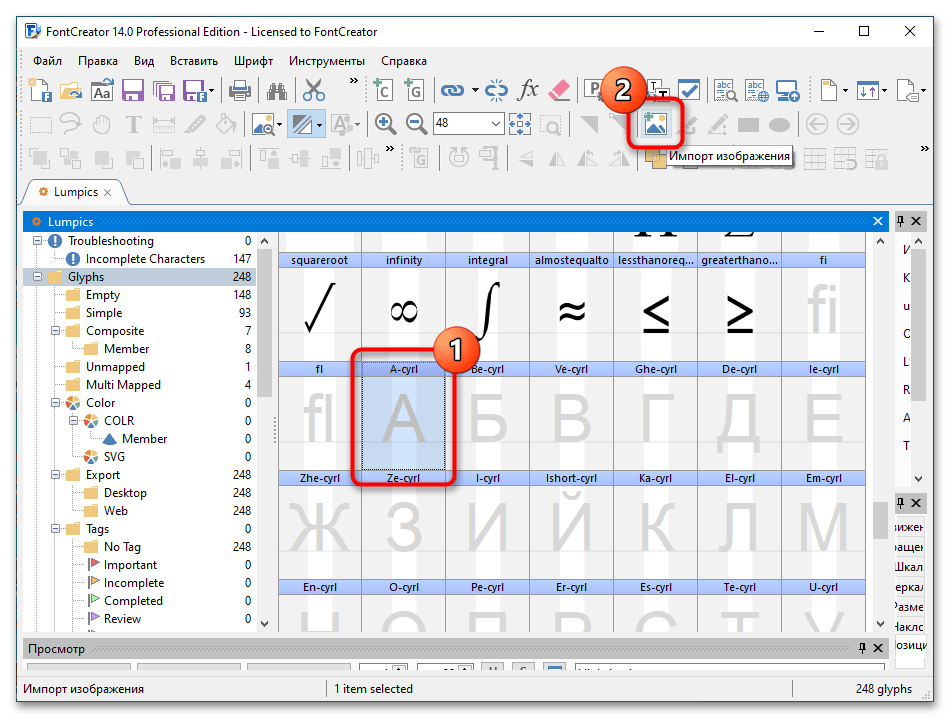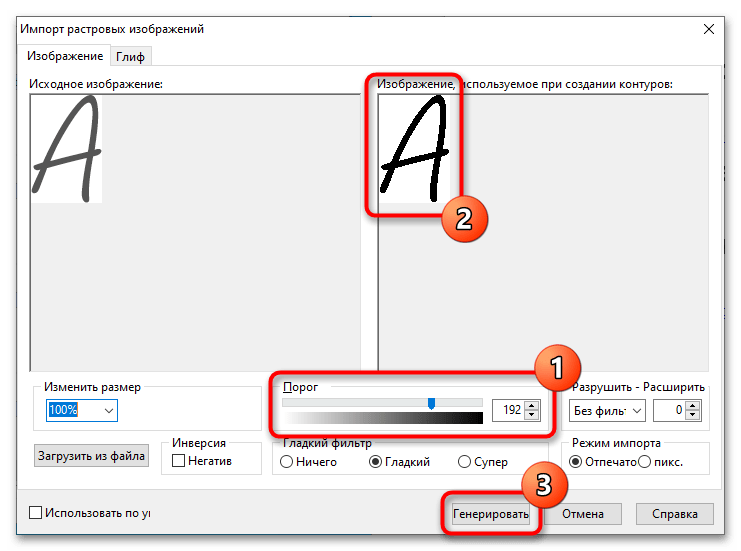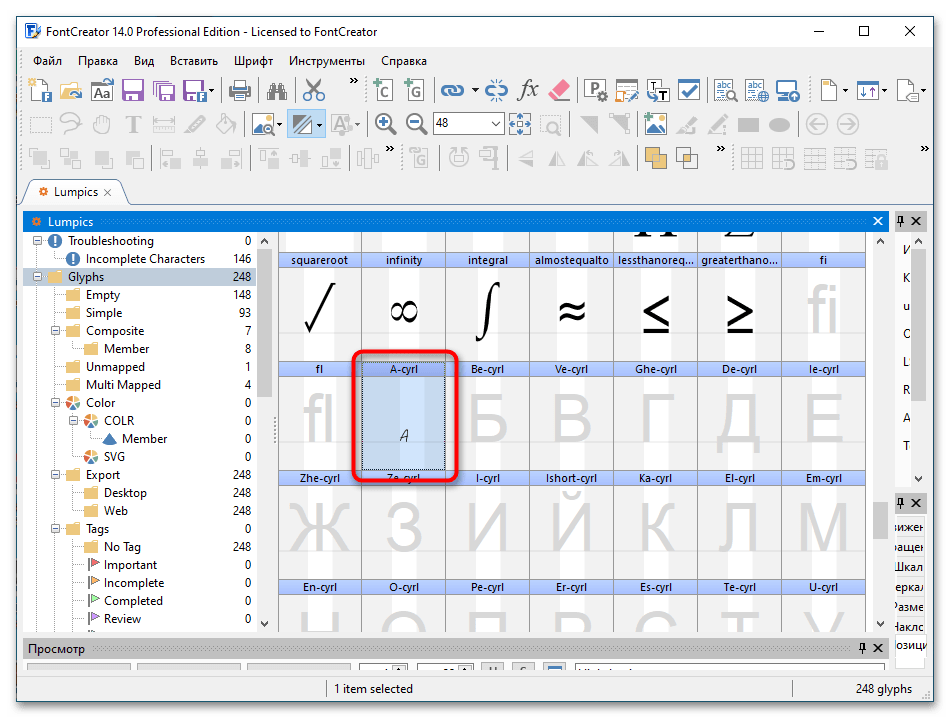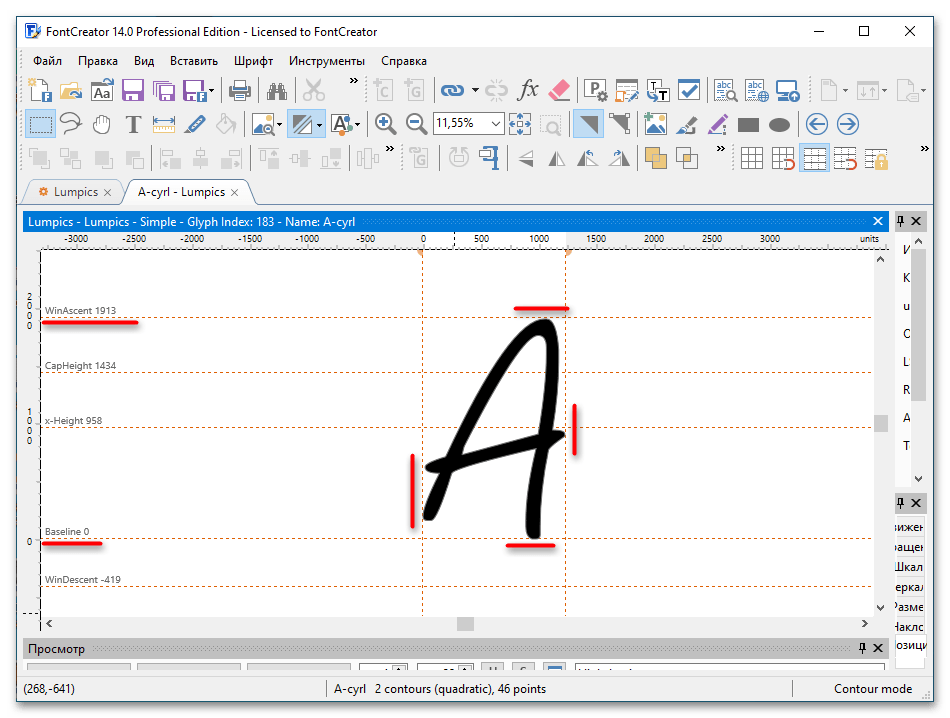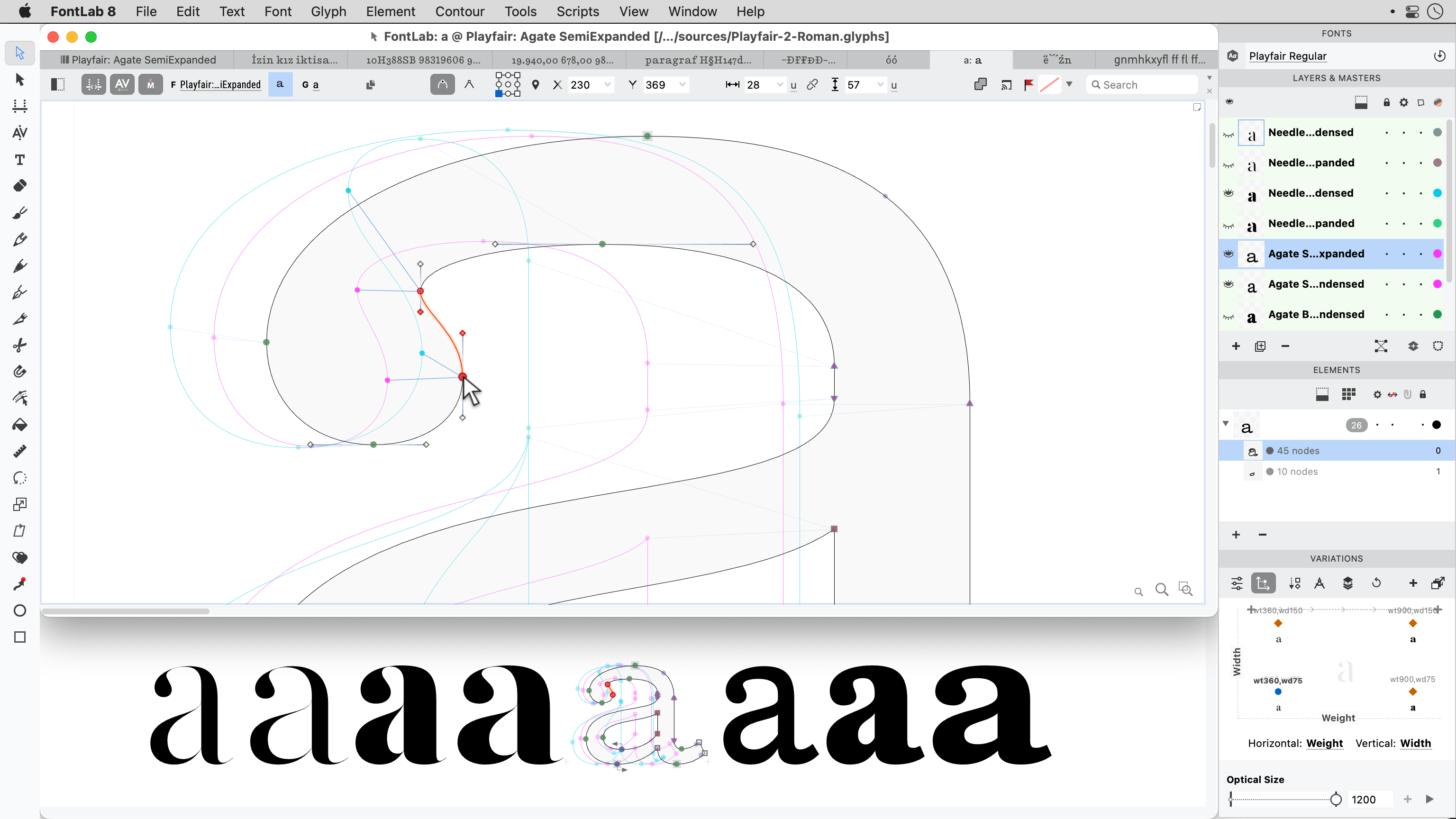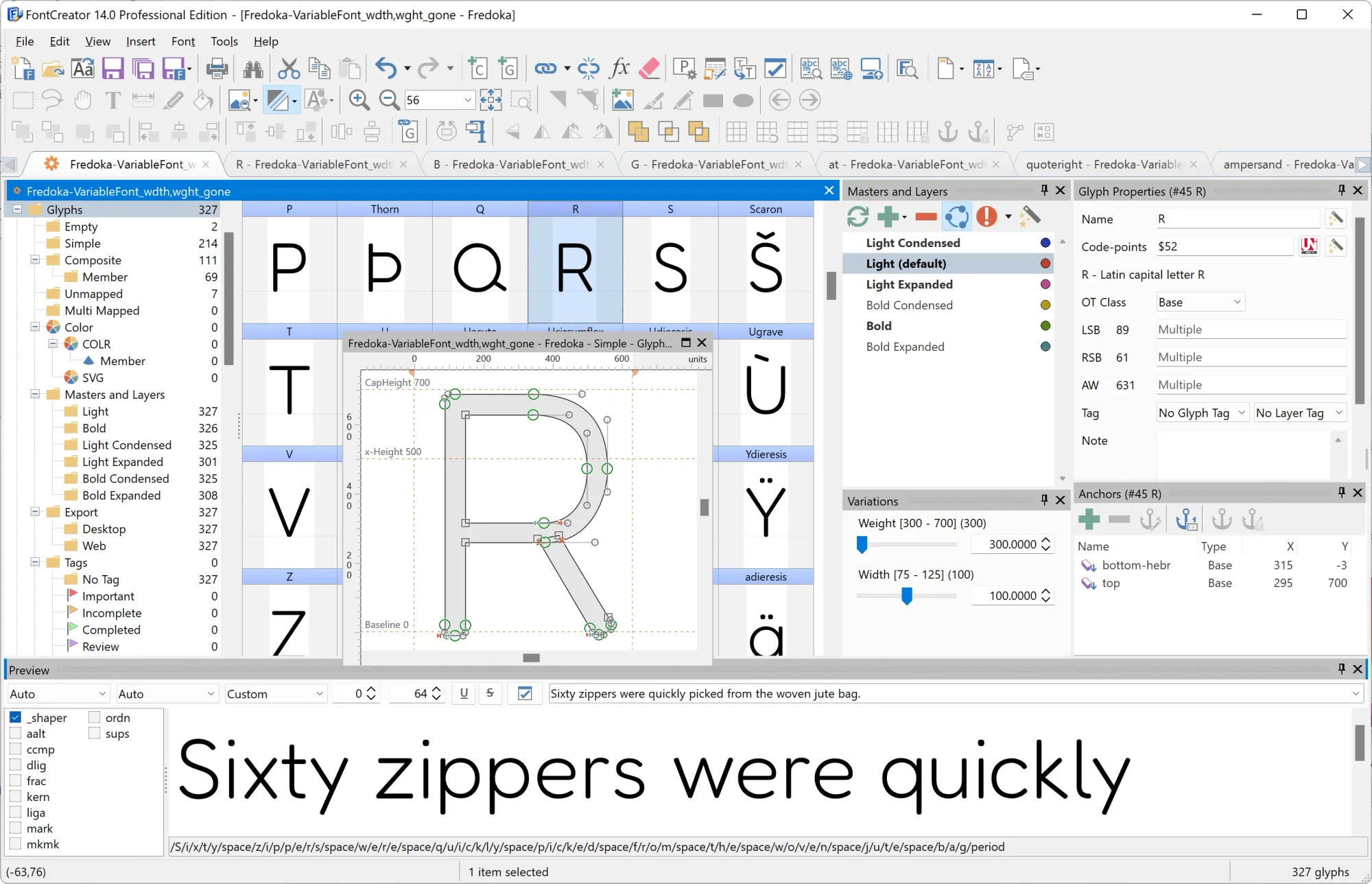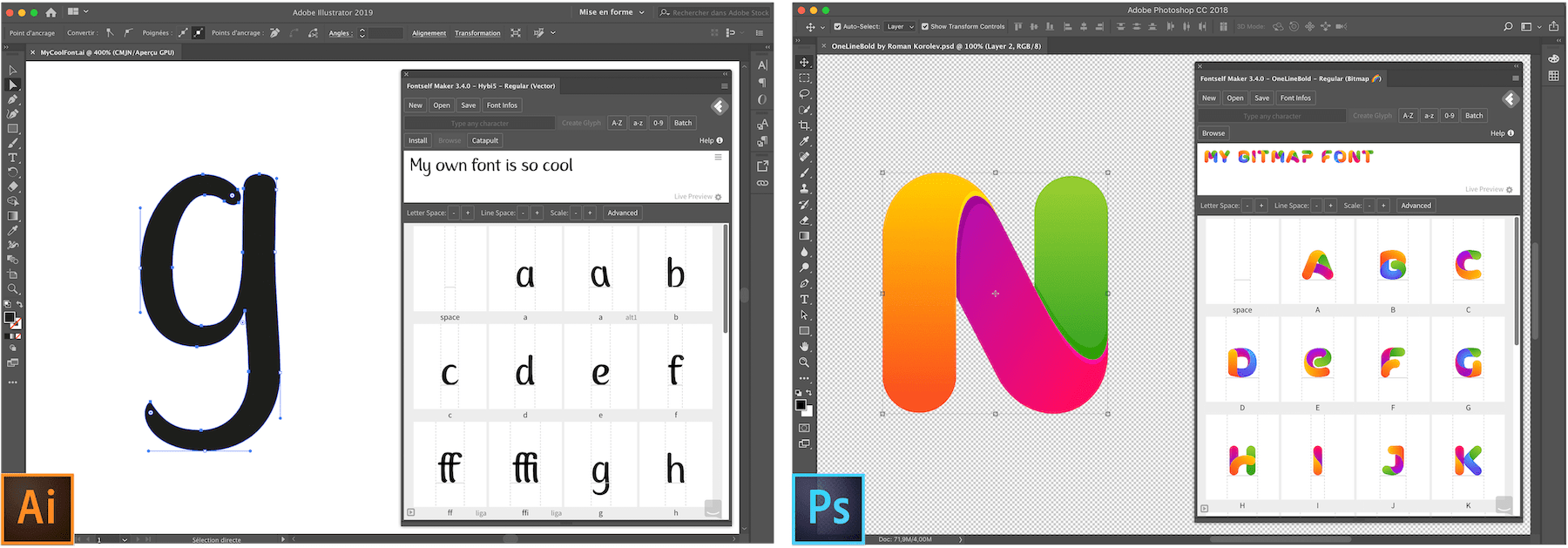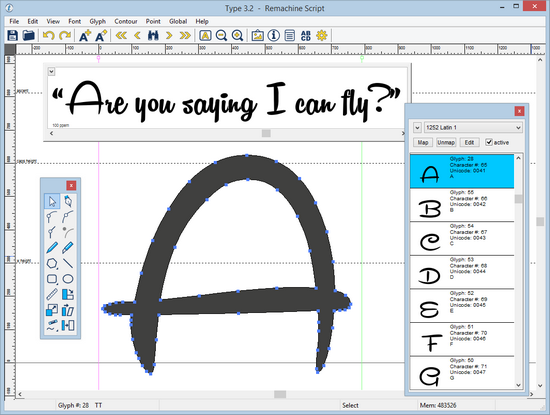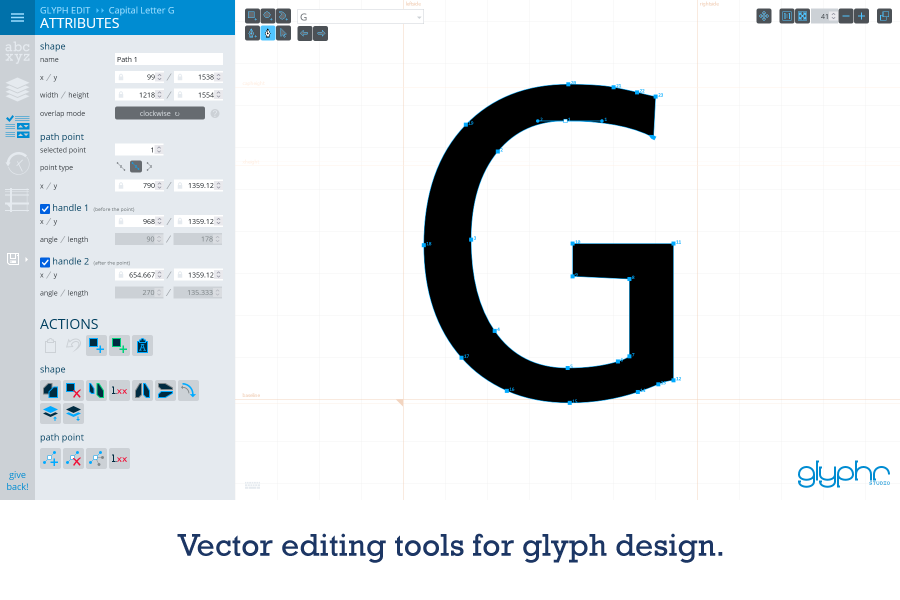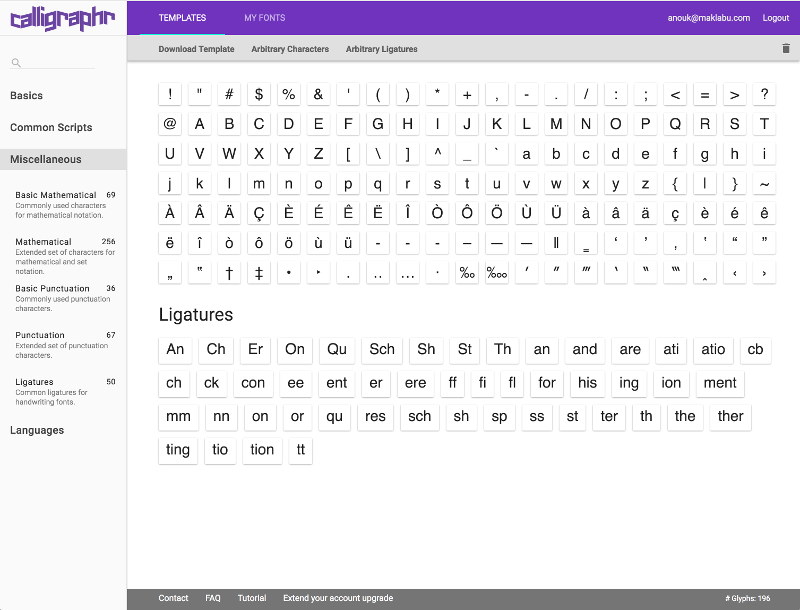После того, как мы покажем вам, что нужно для создания шрифта и некоторые программы для изменения шрифтов сегодня, мы увидим 6 лучших сайтов для создания бесплатных онлайн-шрифтов: с помощью этих инструментов вы сможете создавать глифы с нуля, создавать различные символы и, таким образом, создавать свой собственный шрифт. Почему вы должны чувствовать эту потребность? Например, у вас может быть компания, веб-сайт или страница Facebook, и вам нужно настроить графику: с помощью собственного шрифта вы сможете отличить себя от других и лучше донести сообщение вашего бренда. На практике это бесценные ресурсы для любого графического дизайнера, работающего в индустрии брендинга.
1. FontStruct
Давайте начнем наш список лучших сайтов для создания шрифтов в Интернете с FontStruct: простой в использовании, но очень эффективный инструмент. Чтобы использовать его, вам необходимо сначала зарегистрировать учетную запись, однако это совершенно бесплатная операция. Как только это будет сделано, вы можете использовать набор небольших геометрических фигур для создания шрифта в соответствующей сетке. Фактически, вот несколько основных инструментов для создания шрифтов: вы можете рисовать блоки, линии, прямоугольники и использовать другие элементы для их настройки. Кроме того, вы можете взять за основу шаблонные шрифты: всего на сайте 20 наборов символов.
2. Прототип
Прототип — это онлайн-платформа, которая позволяет создавать собственные шрифты: однако вы не можете создавать их с нуля, так как вам придется начать с интегрированного набора символов, предоставляемого самим сайтом. С другой стороны, вы можете настроить их так, чтобы сделать их уникальными, поскольку в Prototypo есть несколько вариантов редактирования, с которыми вы можете экспериментировать, развлекаясь. Кроме того, учтите, что конечный результат всегда на уровне: неслучайно этот сайт особенно рекомендуется для блоговой графики.
3. BitFontMaker2
Еще один из лучших сайтов для создания шрифтов в Интернете — это BitFontMaker2: безусловно, самая быстрая и простая платформа из всех в этом списке. На практике здесь вы найдете набор символов латинского Unicode с правой стороны, из которого вы можете выбрать отдельные глифы для настройки. Вы также можете предварительно просмотреть результаты и использовать несколько, но хороших вариантов редактирования. Учтите, что на этом сайте также есть инструмент (Wand) для автоматического рисования шрифта в растровом изображении: это означает, что через несколько минут вы, возможно, уже завершили свои операции.
4. FontArk
FontArk это действительная альтернатива, которую следует обязательно принять во внимание: на самом деле это очень полный инструмент с множеством опций для создания онлайн-шрифта с нуля. Это связано с тем, что он имеет множество функций профессионального уровня: например, вы можете рисовать глифы, используя любую форму, которую вы можете, и с фоном, который действует как ориентир. Кроме того, вы можете использовать множество графических инструментов, чтобы придать ему форму, например сегмент, дугу и т. Д. Наконец, FontArk даже поставляется с серией видеоуроков, в которых подробно объясняется, как его использовать.
5. GlyphrStudio
Среди лучших сайтов для создания шрифтов в Интернете мы находим GlyphrStudio: с помощью этого инструмента вы можете либо отредактировать существующий шрифт, либо создать его с нуля. Здесь вы найдете все основные функции, которые вы ожидаете от такого инструмента: вы можете вмешиваться в различные уровни шрифтов, преобразовывать различные формы, создавать собственные направляющие, прокручивать историю действий и многое другое. Основными преимуществами этого сайта являются наличие таких инструментов, как ручка и указатель, для создания векторных шрифтов. Вы также можете заблокировать атрибуты, чтобы избежать ошибок.
6. Каллиграф
Последний из лучших сайтов для создания шрифтов в Интернете — это Каллиграф: очень интересный бесплатный веб-сайт, так как он позволяет создавать рисованные шрифты, а затем преобразовывать их в обычные, даже векторные шрифты. После того, как вы создали учетную запись, вам нужно выбрать «Новый шрифт», а затем «Шаблон PDF»: после этого вы можете использовать ряд интересных инструментов для создания шрифта вручную.
Другие полезные инструменты для шрифтов
#подборки
- 25 авг 2022
-
0
Рассказываем про главные инструменты и рекомендуем бесплатные онлайн-сервисы.
Иллюстрация: Оля Ежак для Skillbox Media
Маркетолог и дизайнер. Работает с NFT-стартапами, а в свободное время пишет статьи о дизайне.
Шрифт — один из важнейших инструментов дизайнера. Кто-то в своей работе использует его в качестве акцента, а кто-то строит вокруг него весь дизайн: шрифт решает и эстетическую, и функциональную задачу. Книги должно быть удобно читать, вывески должны быть заметными, а разработчики дорожных знаков в первую очередь учитывают особенности восприятия автомобилистов.
В нашей статье мы поговорим о профессиональных программах и несложных онлайн-сервисах, которые помогут попробовать свои силы в типографике и сделать собственный шрифт.
Рассказываем про:
- главный инструмент — FontLab;
- знакомый интерфейс — Glyphs;
- настраиваемый редактор — RoboFont;
- бесплатные сервисы;
- специальные онлайн-инструменты.
От любительских программ профессиональные отличаются серьёзным функционалом и большим количеством инструментов. Созданные для комплексного решения сложных задач, поначалу они могут показаться сложными в освоении. Разобраться с ними новичку помогут официальные инструкции и, например, уроки на YouTube.
Разработчик: Fontlab Ltd., Inc.
OC: Windows, macOS.
Цена: 7468 рублей, есть тарифы для работы по подписке и бесплатный пробный период.
FontLab — одна из самых популярных программ среди дизайнеров-шрифтовиков. Она работает на Windows и mасOS, предлагая дизайнеру большой выбор тщательно продуманных инструментов. Здесь есть ручное и автоматическое изменение контура шрифта, инструмент выявления и устранения проблем с контурами создаваемых знаков, профессиональный редактор метрик и кернинга шрифтов.
Управление FontLab во многом напоминает привычные продукты от Adobe, что делает интерфейс более доступным. Так, например, буквы можно нарисовать с помощью знакомых инструментов Pen, Rectangle tool или Ellipse tool.
В руководстве для пользователя есть множество полезных советов. Здесь можно найти, например, инструкции к инструментам заливки шрифтов или функциям предпросмотра символов.
Тонкие настройки позволяют регулировать соотношения элементов шрифта, настраивать расстояние между символами и создавать кернинговые пары, просматривать редактируемые буквы в массиве текста и многое другое. Поддержка Unicode дополняет латиницу иероглифическими шрифтами, символами, значками и эмодзи.
Для знакомства со всеми функциями FontLab даёт бесплатный десятидневный тестовый период. Далее нужно выбрать один из тарифов подписки — для профессиональных дизайнеров, студентов, преподавателей — или купить программу навсегда.
- требует платной подписки, работает и на Windows, и на macOS;
- поддерживает все распространённые векторные форматы шрифтов, включая OpenType, TrueType, Type 1 и Multiple Master;
- позволяет создавать вариативные, цветные и веб-шрифты;
- предоставляет возможность работать с любой системой письма Unicode;
- есть бесплатный десятидневный пробный период.
Благодаря колоссальным возможностям FontLab — один из главных инструментов профессионального дизайнера шрифта, его можно назвать аналогом Photoshop в типографике.
Разработчик: Georg Seifert and Rainer Erich Scheichelbauer.
OC: macOS.
Цена: 299 долларов (полная версия), 49 долларов (версия Mini).
Glyphs — ещё один профессиональный инструмент типографа. Программа имеет минималистичный, не перегруженный инструментами интерфейс, в котором легко ориентироваться. Она отлично подходит для создания нелатинских шрифтов и поддерживает большое количество плагинов, упрощающих процесс отрисовки литер.
Например, плагин Tops and Bottoms, показывающий верхние и нижние границы глифов, помогает регулировать размер букв, а расширение Synced Tabs позволяет сравнивать и редактировать прямые и курсивные шрифты одновременно.
Большинство горячих клавиш этой программы совпадает со знакомой многим Adobe Illustrator, что делает работу быстрой практически сразу без дополнительных заучиваний.
В программе есть функции для изменения цвета шрифта, можно просматривать и редактировать глифы в сочетании с другими символами, а также создавать смайлики в стиле Apple и трёхмерные веб-шрифты.
Программа совместима только с macOS и даёт бесплатный тестовый период в тридцать дней. Для тех, кто хочет сэкономить, — есть версия Mini. Она не поддерживает арабские алфавиты и иероглифы, цветные шрифты и некоторые форматы. Однако эти моменты в целом не ограничивают общие возможности работы с программой.
- требует платной подписки и работает только на macOS;
- идеально подходит для нелатинских шрифтов;
- позволяет сократить время создания шрифта благодаря простому и понятному интерфейсу;
- даёт возможность познакомиться с функциями программы в течение 30‑дневного бесплатного периода.
Простой и минималистичный дизайн, знакомые горячие клавиши, дополнения и богатый функционал делают Glyphs настольным приложением как опытных, так и начинающих дизайнеров.
Разработчик: TypeMyType.
OC: macOS.
Цена: 400 евро, дисконт при пакетной покупке.
RoboFont, как и Glyphs, платный и работает только на macOS. Однако её можно назвать самой гибкой и технологичной из профессиональных программ.
Принципиальное отличие RoboFont в том, что она написана на языке Python. Если в других редакторах Python используется только для расширений и плагинов, то здесь интерфейс каждый может перепрограммировать так, чтобы получить удобное рабочее пространство только с теми инструментами, которые нужны в работе.
Правда, есть у этого преимущества и обратная сторона — для полноценного использования RoboFont дизайнеру желательно владеть Python и разбираться в программировании, чтобы работать с кодом. Если пользователь никогда не работал именно с этим языком, разработчики предлагают собственный небольшой гайд по Python для работы с RoboFont.
Изображение: RoboFont
Создание шрифта в RoboFont начинается с практически пустого окна, в котором есть лишь несколько базовых инструментов для прорисовки буквы. Все остальные нужно выбрать и добавить самостоятельно, скачав из библиотеки расширений.
Начинать работать в программе можно ещё до покупки — предусмотрен 30-дневный тестовый период. Далее программу нужно приобрести, а для учащихся предусмотрены студенческие тарифы.
- платная и работает только на macOS;
- позволяет оформить льготные подписки для студентов;
- полностью разработана на языке Python и требует знания этого языка для комфортной работы;
- позволяет кастомизировать и настраивать рабочее пространство с помощью кода;
- бесплатный тестовый период 30 дней.
RoboFont рассчитана на профессионалов, которые привыкли выстраивать своё рабочее пространство для себя. Это её сильное преимущество, но в то же время может быть недостатком. Скорее всего, эта программа не подойдёт новичкам, которые из-за отсутствия опыта пока сами не знают, какие инструменты им могут понадобиться.
Разработчик: Johan Mattsson.
OC: Windows, macOS, Linux.
Цена: бесплатно.
Birdfont — бесплатная альтернатива платным редакторам. Программа позволяет разрабатывать векторные изображения в шрифтовом формате и экспортировать их в TTF, EOT и SVG.
Изначально Birdfont создавалась для редактирования шрифтов, и её основное преимущество — хороший инструментарий для корректировки и рисования новых элементов. Здесь есть сетка, векторные кривые с опорными точками и множество инструментов для рисования. По своему интерфейсу Birdfont напоминает традиционные векторные программы — Illustrator или Inkscape.
Несмотря на то что интерфейс понятен и лаконичен, его нельзя назвать полностью продуманным. Например, для рисования можно пользоваться лишь одним слоем, а часть инструментов выглядят так, что без использования всплывающих подсказок не сразу понятно, для чего они нужны. С другой стороны, в Birdfont есть некоторые собственные интересные инструменты — например, направляющие с двух сторон от символа, потянув за которые можно настраивать расстояние между буквами.
- бесплатная и работает как на macOS, так и на Windows;
- позволяет редактировать OTF- и TTF-файлы;
- имеет ограниченный функционал;
- даёт возможность рисовать глифы поверх изображения;
- позволяет конвертировать изображения в векторные символы.
Таким образом, Birdfont подойдёт тем, кто хочет попробовать себя в создании шрифтов, но не готов пока сделать покупку дорогостоящего софта. Возможности векторной графики позволят создать даже необычный декорированный или символьный шрифт. Однако многого от Birdfont ждать не стоит: среди бесплатных программ она, возможно, самая полная, но всё же имеет свои слабые места.
Разработчик: FontArk LP.
OC: Windows, macOS.
Цена: бесплатная бета-версия.
FontArk — сервис для работы со шрифтами в веб-интерфейсе. Хотя по возможностям этот онлайн-редактор может уступать десктопным программам, у него есть и свои преимущества: он бесплатный и в нём можно работать с любого компьютера, поскольку не нужна установка. Также к плюсам можно отнести простой интерфейс, понятные инструменты, удобную сетку, что важно при создании шрифта. Сервис позволяет изменять расстояние между глифами и наглядно показывает, как символы будут смотреться в сочетании друг с другом.
FontArk также имеет дополнительные режимы: создание логотипов, создание иконок и режим превью, где можно посмотреть, как шрифт будет работать в наборе. В библиотеке сервиса есть уже готовые шрифты, которые можно редактировать под свои задачи.
Несмотря на то что сервис бесплатный, в нём нет никакой рекламы. Для того чтобы ознакомить с возможностями программы, разработчики подготовили видео, которое находится на главной странице.
- совместим только с Google Chrome, Safari и Vivaldi;
- поддерживает только OTF-формат;
- основной набор инструментов становится доступен после регистрации;
- поддерживает латинские шрифты, иврит, а также таблицу символов Unicode;
- не имеет кириллического алфавита, символы кириллицы вводятся через Unicode.
Таким образом, FontArk — универсальный инструмент, который подойдёт тем, кто пользуется разными компьютерами и хочет иметь доступ к своим наработкам всегда.
Читайте интервью со шрифтовыми дизайнерами:
- Юрием Гордоном — о работе с клиентом, личных проектах и о том, почему стоит забыть о перфекционизме.
- Машей Дореули — о смелых заказчиках, уникальном дизайне и вдохновении, которое можно найти даже в ржаном хлебе.
- Ильёй Рудерманом — об истории магазина type.today, сложностях шрифтового бизнеса в России и тенденциях в мировой типографике.
Если шрифтовая задача достаточно простая и не требует сложного инструментария, то большой сложный редактор может быть не нужен. Здесь можно воспользоваться одним из специальных онлайн-сервисов, созданных под конкретные цели. Такие редакторы достаточно просты в работе и включают в себя минимальный набор только необходимых инструментов.
BitFontMaker помогает создавать пиксельные шрифты. Пользователь может сам придумывать форму и начертание, словно рисуя на клетчатой бумаге. Также есть возможность преобразовать в пиксели любой шрифт, загрузив его с компьютера и изменив при необходимости.
FontStruct даёт возможность бесплатно, быстро и просто делать шрифты из геометрических фигур. Сервис похож на предыдущий, но здесь пользователь может собирать «шрифтовой конструктор» из разных форм.
Calligraphr предназначен для создания рукописных шрифтов. Чтобы сделать свой шрифт, буквы нужно написать на специально распечатанном шаблоне (поэтому у вас должен быть принтер), после чего отсканировать или сфотографировать готовый бланк и загрузить его в систему. Рукописные знаки система преобразует в векторные цифровые символы. В программе есть функция Character Randomizer, которая сохраняет дух леттеринга, меняя размер рукописных букв. Также есть опция трекинга и объединения букв в лигатуры.

Научитесь: Профессия Графический дизайнер
Узнать больше
{«id»:4015,»url»:»/distributions/4015/click?bit=1&hash=57a45532d7055042dcbb0051961fad5ea990c3130a090280e1a32e7e2552b300″,»title»:»u041fu0440u043eu0434u0432u0438u0433u0430u0442u044cu0441u044f u0434u0430u0436u0435 u043fu0440u0438 u0432u044bu0441u043eu043au043eu0439 u043au043eu043du043au0443u0440u0435u043du0446u0438u0438″,»buttonText»:»»,»imageUuid»:»»,»isPaidAndBannersEnabled»:false}
Самый простой способ создать шрифт, повторяющий почерк
Кто вообще пишет от руки в 2020? Студенты, им приходится. В моем универе были экзамены, на которые можно брать конспекты, но только рукописные. В универах моих друзей нужно показать написанные от руки конспекты всех лекций, чтобы попасть на экзамен.
Однажды я захотела помочь другу, который был завален учебой. В итоге мне пришлось переписать 17 конспектов по «Радиотехническим цепям и сигналам». После прекрасной недели выведения неизвестных символов я наконец задумалась о том, чтобы создать свой шрифт и рассказать знакомым, как это делается.
Способ очень простой, хоть и относительно долгий, но, уверяю, оно того стоит. Лучше потратить 4 часа на создание своего шрифта, чем десятки часов в будущем. Для реализации мне понадобилась программа High-Logic FontCreator. Ее можно скачать на официальном сайте:
Бесплатный пробный период длится 30 дней.
Для начала нужно взять бумажный лист и написать на нем все буквы алфавита (большие и маленькие), все цифры и необходимые знаки препинания. Желательно уместить все на одном листе. После этого нужно отсканить/сфотографировать лист.
Открываем программу High-Logic FontCreator, нажимаем File -> New…
Открывается окно, в котором мы вводим название шрифта и жмем «Ок».
Далее откроется еще одно окно. В нем нужно открыть картинку с выписанными буквами, вырезать первую букву и вставить ее в основное поле программы.
Красные пунктирные линии определяют расположение буквы в тексте, их можно двигать. Буква не должна вылезать за линию Baseline снизу и за линию WinAscent сверху. Вертикальные линии должны проходить там, где начинается и заканчивается буква. В данном случае линия заканчивается немного раньше, чем буква, чтобы создать эффект соединения со следующей буквой.
Если вы создаете еще и английский алфавит, то в эту же ячейку нужно добавить букву F, так как она находится на одной клавише с А.
В целом, это весь алгоритм. Осталось повторить процедуру со всеми буквами, и рукописный шрифт готов. В итоге мы получаем такие ячейки:
Чтобы потестить шрифт, нажимаем F5.
Можно подумать, что выглядит не очень естественно. Поэтому попробуем написать внятный текст в ворде, добавить клетку, выровнять текст так, как это обычно делается на бумаге (поля намного меньше, чем обычно в вордовских документах), подобрать правдоподобный цвет ручки и распечатать. Получаем такой вот результат:
Изначально я думала, что будет сильно заметно, что все буквы одинаковые. На деле же такой шрифт не отличить от настоящего без тщательного рассматривания. Также я добавила схемы в ворде и обвела их рамочкой, чтобы на распечатанном листе казалось, что они наклеены.
Надеюсь, этот способ сделает вашу жизнь проще.
Содержание
- Шаг 1: Начертание собственных символов
- Вариант 1: Специализированные графические редакторы
- Вариант 2: Цифровизация знаков на бумаге
- Шаг 2: Выбор программного обеспечения
- Шаг 3: Создание собственного шрифта
- Шаг 4: Добавление шрифта в Word
- Вопросы и ответы
Шаг 1: Начертание собственных символов
Прежде чем переносить собственный шрифт в Word для печати текста, необходимо его нарисовать. Есть несколько способов это сделать — посредством специального программного обеспечения или путем ручного начертания на бумаге с последующим переносом на компьютер. Оба метода одинаково эффективно работают, поэтому при выборе необходимо отталкиваться от личных предпочтений и имеющегося в распоряжении оборудования.
Вариант 1: Специализированные графические редакторы
Программы для создания шрифтов работают с векторной графикой, но большая часть может преобразовывать растровое изображение посредством встроенных алгоритмов. Рекомендуется все-таки использоваться специализированный софт. При наличии соответствующих навыков следует воспользоваться приложением для создания векторных рисунков. На нашем сайте есть отдельная статься с кратким обзором такого программного обеспечения, которая поможет вам подобрать наиболее подходящее приложение для решения поставленной задачи.
Подробнее: Программы для работы с векторной графикой
Inkscape — один из представителей редакторов для рисования векторной графики, и в отдельном материале на нашем изложено подробное руководство по использованию всех его функций. На основе представленной там информации можно понять принцип работы всех инструментов, поэтому рекомендуем ознакомиться с ней, если ранее не было опыта использования такого софта.
Подробнее: Как рисовать в графическом редакторе Inkscape
Важно! В конечном итоге на компьютере должно быть множество изображений, на каждом из которых размещен отдельный символ, использующийся в будущем для создания шрифта. Рисовать одно изображение со всеми буквами, цифрами и знаками не нужно.
Вариант 2: Цифровизация знаков на бумаге
Если на компьютере рисовать не удобно или не хочется тратить время на изучение всех возможностей специализированного программного обеспечения, символы шрифта можно просто написать на бумаге, после чего оцифровать и перенести на компьютер для дальнейшей обработки. Делается это посредством сканера, что подразумевает наличие в распоряжении соответствующего оборудования.
В отдельной статье на нашем сайте есть подробная инструкция по сканированию рисунков. Если опыта выполнения этой процедуры ранее не было, рекомендуем с ней ознакомиться.
Подробнее: Как сканировать с принтера на компьютер
После того как на ПК оказалось изображение со списком всех символов, их необходимо разбить по отдельности. Делается это посредством любого графического редактора. Задача заключается в том, чтобы создать множество картинок с вырезанными буквами, цифрами и остальными знаками. Именно они в будущем будут помещаться в программу для создания шрифтов.
Добиться желаемого удастся через штатный редактор изображений Paint, но при необходимости можете ознакомиться со статьей, где приведен список других приложений из этой категории, а в отдельном материале даже есть пример использования такого софта.
Подробнее:
Программы для обрезки фотографий
Способы обрезки фотографий на компьютере
Внимание! В процессе обработки рисунка могут возникать проблемы в работе сканера. У некоторых пользователей появляются трудности с подключением устройства к компьютеру, а в других ситуациях неполадки носят системный характер и сопровождаются появлением ошибки. Все эти неисправности описаны в статьях других авторов.
Подробнее:
Как подключить сканер к уже установленному принтеру
Решение проблем при сканировании с принтера на компьютер
Шаг 2: Выбор программного обеспечения
После того как на компьютере оказались все нужные знаки для создания собственного шрифта, их необходимо поместить в специальное приложение для обработки. На рынке программного обеспечения есть множество решений в этой области, поэтому предварительно необходимо ознакомиться с самым популярным софтом и выбрать наиболее подходящий.
Подробнее: Программы для создания шрифтов
Принцип работы всех программ во многом схож, ключевые отличия заключаются лишь в количестве инструментов, графическом оформлении и наименовании определенных функций. Следует делать выбор, основываясь на личных предпочтениях.
Шаг 3: Создание собственного шрифта
Для создания собственного шрифта необходимо поместить каждый символ в программу, расположить их в специальной сетке, задать границы и экспортировать в формат TTF, пригодный для интеграции в текстовый процессор Word.
Внимание! Все действия будут выполняться в программе FontCreator, поэтому для удобства рекомендуется воспользоваться именно этим решением. Но руководство во многом будет применимо и к другим приложениям.
Скачать программу FontCreator
- После запуска программы создайте новый проект. Для этого кликните по соответствующей кнопке на панели инструментов и в появившемся окне введите название нового шрифта. После нажмите «ОК», другие параметры менять не обязательно.
-
Добавьте кириллические символы через специальное диалоговое окно, которое вызывается из выпадающего меню «Вставить» → «Символы».
Выберите в списке «Блок Unicode» значение «Кириллица», а затем в таблице символов поочередно нажимайте двойным кликом по каждому, который будет использован в создаваемом шрифте. После этого щелкните по кнопке «ОК», чтобы закончить процедуру.
-
Поместите в соответствующую ячейку изображение нужной буквы. Для этого выделите символ в таблице и кликните по кнопке «Импорт изображения», расположенной на верхней панели инструментов.
В открывшемся файловом менеджере перейдите в директорию с заранее подготовленными изображениями букв, выделите нужную и кликните «Открыть».
- Появится окно импорта растрового изображения, в котором нужно выровнять порог затемнения области таким образом, чтобы в окне справа был четкий контур знака. Завершив это действие, нажмите «Генерировать».
- Буква будет добавлена в таблицу, но ее необходимо обработать. Следует открыть редактор символа, дважды кликнув по соответствующей ячейке.
-
В появившейся новой вкладке нужно выделить букву и растянуть таким образом, чтобы нижняя часть соприкасалась с горизонтальной линией «Baseline 0», а верхняя — с линией «WinAscent 1913». Вертикальные полоски следует расположить по обе стороны символа. После завершения процедуры вкладку можно закрыть.
Обратите внимание! Если буква имеет хвост снизу (д, ж, з, р, у, ф, ц, щ), то он не должен выходить за границу линии «WinDescent -419». А пунктир «CapHeight 1434» является ограничителем для строчных букв с хвостом, расположенным сверху (б, в).
- Аналогичным образом внесите свои символы во все оставшиеся ячейки таблицы. После завершения необходимо экспортировать шрифт во внутреннюю память компьютера. Для этого откройте меню «Файл» и выберите опцию «Экспорт шрифта» → «Экспорт шрифта рабочего стола».
- В появившемся диалоговом окне оставьте все параметры по умолчанию или при необходимости измените путь к конечной папке в строке «Output Folder». После этого нажмите по кнопке «Export».
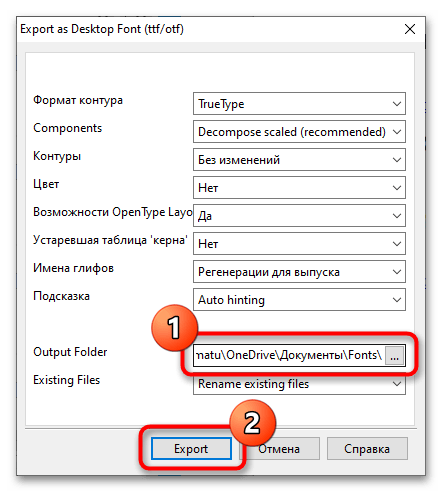
Важно! Обратите внимание и запомните директорию, в которую был экспортирован файл шрифта. Это потребуется при его импорте в программе Word.
После того как шрифт в формате TTF был импортирован во внутреннюю память компьютера, его можно добавить в Word. Этой теме посвящена отдельная статья на нашем сайте, где каждое действие подробно описано. Стоит отметить, что есть возможность импортировать шрифт непосредственно в операционную систему, чтобы он был доступен во всех программах, а не только в текстовом редакторе от Microsoft.
Подробнее: Как установить новый шрифт в Word

В интернете можно найти тысячи бесплатных шрифтов, но иногда хочется чего-то особенного. В этом случае можно попробовать самостоятельно создать уникальный шрифт. И в этом вам помогут инструменты ниже.
FontLab (Windows, Mac)
Мощная утилита для профессионального создания и редактирования шрифтов. Здесь поддерживаются все основные форматы начертательных шрифтов (OpenType, TrueType, Variable OpenType и Glyphs), а также цветные шрифты и веб-шрифты.
У этого же разработчика есть ещё несколько годных редакторов шрифтов — Fontographer, TypeTool и BitFonter (для растровых шрифтов).
Скачать (от $97, есть бесплатный триал)
FontCreator (Windows)
Хорошая софтина с интуитивно понятным интерфейсом и толковым набором инструментов для тех, кто хочет делать красивые шрифты. Поддерживаются TrueType, OpenType, COLR и SVG (последние два формата позволяют создавать контурные цветные шрифты). Можно редактировать шрифты или запилить собственные из загруженных в программу скан-копий.
Скачать ($49)
Glyphs (Mac)
Подходит как для создания шрифтов с чистого листа, так и для обычного редактирования. Есть поддержка вариативных и цветных шрифтов.
Скачать (от €49, есть бесплатный триал)
Fontself (Windows, Mac)
Подойдёт тем, у кого есть Adobe Illustrator или Photoshop. То есть это не отдельная утилита, а аддон для вышеупомянутых программ. Так вы в лёгкую сможете превратить обычные «каракули» в OpenType или OpenType-SVG (цветные шрифты).
Скачать (от $39)
FontForge (Windows, Mac, Unix/Linux)
Бесплатная и опенсорсная софтина, поддерживающая различные языки мира. Позволяет работать с такими форматами шрифтов, как PostScript, TrueType, OpenType, SVG и BitMap. Также можно легко преобразовывать один формат шрифта в другой.
Скачать
Type (Windows, Mac OS X)
Позволяет открывать и редактировать шрифты в форматах OTF и TTF. Также поддерживается работа с SVG-файлами.
А в качестве бесплатной и более простой альтернативы можно попробовать Type light.
Скачать ($35)
FontStruct
Это бесплатный онлайн-сервис, с помощью которого вы сможете на лету создавать собственные шрифты. Экспортировать готовый шрифт можно в формате TrueType. Ещё у FontStruct есть своё сообщество, где можно похвастаться своими шрифтами или заценить (и даже скомуниздить) шрифты других пользователей.
Перейти на сайт
BitFontMaker2
Тоже бесплатный онлайн-сервис для редактирования и создания пиксельных шрифтов. Можно скачивать готовые шрифты в формате TrueType и загружать свои шрифты в местную галерею.
Перейти на сайт
YourFonts
Отличный онлайновый превращатор текста, написанного от руки, в шрифты OpenType. Бесплатно можно только создать шрифт и посмотреть на него, а вот чтобы скачать и использовать его, придётся заплатить $9.95.
Перейти на сайт
Glyphr
Бесплатное решение для создания шрифта с чистого листа. Также есть возможность загрузить и отредактировать свой ранее созданный шрифт.
Перейти на сайт
iFontMaker
Очень удобное приложение, с помощью которого можно в лёгкую как нарисовать свой собственный шрифт, так и отредактировать уже существующий. Также можно конвертировать шрифт в файл TTF.
Скачать (для Windows ($4.99), для iPad ($7.99))
FontArk
Онлайновый инструмент, работающий в браузерах Google Chrome и Safari. Позволяет легко запилить свой собственный шрифт и скачать его в виде файла OTF. Работать с инструментом можно бесплатно, но только в течение определённого времени.
Перейти на сайт
Calligraphr (ранее MyScriptFont)
Ещё один онлайн-сервис, который может превратить ваши «каракули» в красивенькие TTF и OTF шрифты. Не все возможности сервиса доступны бесплатно, но вы можете свободно скачать свои шрифты и использовать их в коммерческих целях.
Перейти на сайт
BirdFont (Windows, Linux, Mac OS X, BSD)
Позволяет создавать шрифты и скачивать их в виде файлов TTF, EOT или SVG. Можно даже срисовывать шрифты с загруженных изображений, просто обводя буковки по контуру.
Скачать (бесплатно, есть тарифы Commercial ($4.99) и Plus (от $9.99))
Теги:
Windows
macOS
Linux
web
FontLab
FontCreator
Glyphs
Fontself
FontForge
Type
FontStruct
BitFontMaker2
YourFonts
Glyphr
iFontMaker
FontArk
Calligraphr
BirdFont